Ajouter un artefact ou des artefacts d’équipe
Azure DevOps Services | Azure DevOps Server 2022 | Azure DevOps Server 2019
Sélectionnez le service qui vous intéresse pour commencer à ajouter de nouveaux artefacts ou objets. Par exemple, pour ajouter des éléments de travail, choisissez Tableaux ou Travail. Certains artefacts, tels qu’un backlog de produits, un tableau, des backlogs de portefeuille, sont ajoutés lorsque vous ajoutez une équipe.
Avant d’ajouter un artefact, assurez-vous que vous avez sélectionné le projet et le dépôt dans lequel vous souhaitez travailler.
Ajouter des éléments de travail, des requêtes ou d’autres artefacts de suivi de travail
Vous pouvez rapidement ajouter une requête ou un élément de travail lors de l’utilisation d’une page Tableaux ou Travail .
Choisissez une page Tableaux, par exemple Éléments de travail, Tableaux ou Backlogs. Choisissez ensuite l’icône plus ![]() et sélectionnez dans le menu des options.
et sélectionnez dans le menu des options.
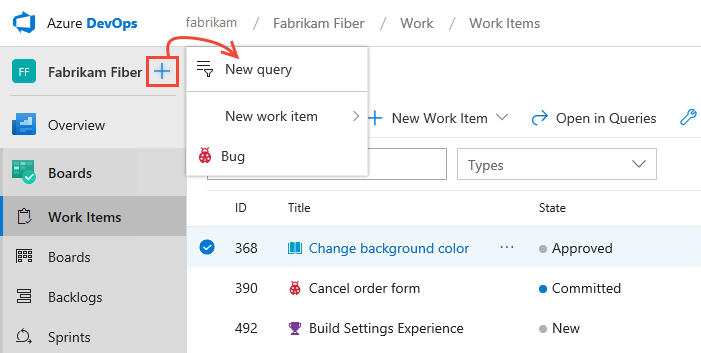
Pour ajouter d’autres artefacts de suivi de travail, consultez l’un des articles suivants :
- Pour ajouter un tableau, un backlog ou un backlog sprint, ajoutez d’abord une équipe qui sera associée à ces artefacts
- Ajouter un plan de livraison
- Ajouter une requête d’élément de travail managé
- Ajoutez des éléments de travail.
Ajouter une demande de tirage (pull request) ou un référentiel Git
Vous pouvez rapidement ajouter une demande de tirage( pull request), un dépôt Git ou un élément de travail à l’aide du menu Ajouter lors de l’utilisation de Code.
Développez le service Repos et choisissez Fichiers, Commits ou Pull Requests (Dépôts Git) ou Files, Changesets ou Shelvesets (TFVC). Ensuite, choisissez l’icône ![]() plus et sélectionnez dans le menu des options.
plus et sélectionnez dans le menu des options.
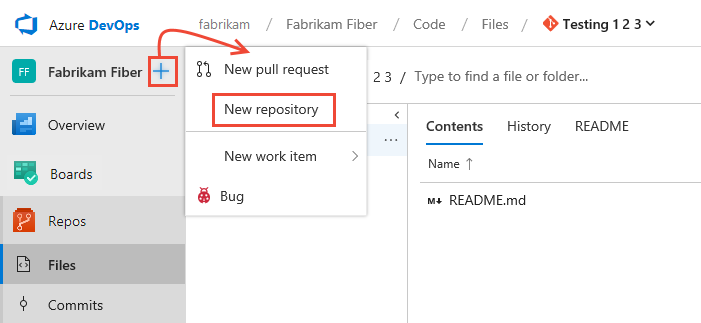
Pour plus d’informations sur l’ajout d’un dépôt Git, consultez le référentiel Git.
Notez que vous ne pouvez ajouter qu’un seul dépôt TFVC par projet, mais un nombre illimité de dépôts Git. Pour en savoir plus sur les artefacts Git, consultez l’un des articles suivants :
Ajouter des pipelines de build et de mise en production
Développez les pipelines et choisissez Builds ou Versions. Choisissez ensuite l’icône plus ![]() et sélectionnez dans le menu des options.
et sélectionnez dans le menu des options.
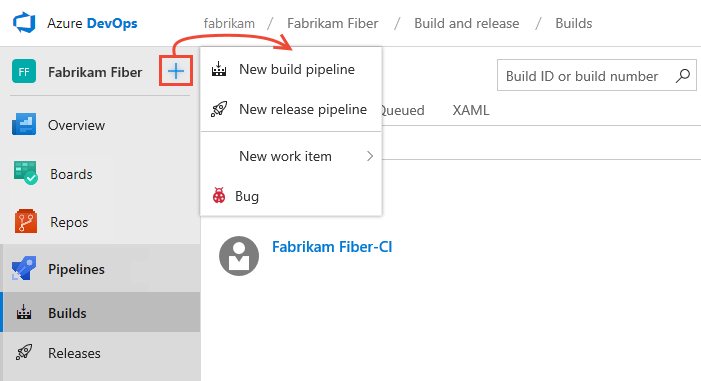
Pour en savoir plus sur l’ajout d’autres artefacts liés au pipeline, consultez les articles suivants :
Ajouter une équipe
Les outils et tableaux de bord agiles sont généralement associés aux équipes. Vous ajoutez des équipes à un projet. Pour en savoir plus sur les équipes, voir À propos des équipes et des outils Agile. Pour ajouter une équipe, consultez Ajouter une équipe et des membres de l’équipe.
Afficher les équipes déjà définies
Pour afficher l’ensemble des équipes définies, ouvrez les paramètres du projet, puis choisissez Vue d’ensemble.
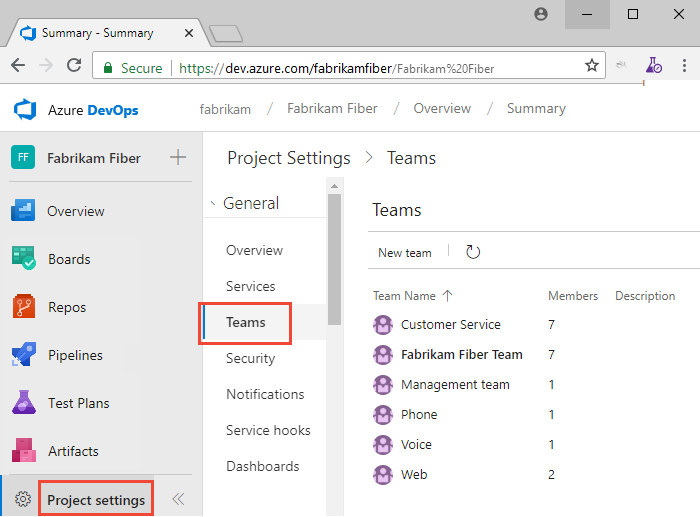
Utiliser un tableau de bord
Les tableaux de bord sont associés à une équipe ou à un projet. Chaque équipe peut créer et configurer un certain nombre de tableaux de bord. Et tout membre de l’équipe peut créer un ou plusieurs tableaux de bord de projet. Pour savoir comment procéder, consultez Ajouter un tableau de bord.
Les tableaux de bord sont associés à une équipe. Chaque équipe peut créer et configurer un certain nombre de tableaux de bord. Pour savoir comment procéder, consultez Ajouter un tableau de bord.
Ajouter un wiki
Si vous n’avez pas encore de wiki, vous pouvez en ajouter un. Une fois ajouté, vous pouvez ajouter et mettre à jour des pages dans ce wiki.